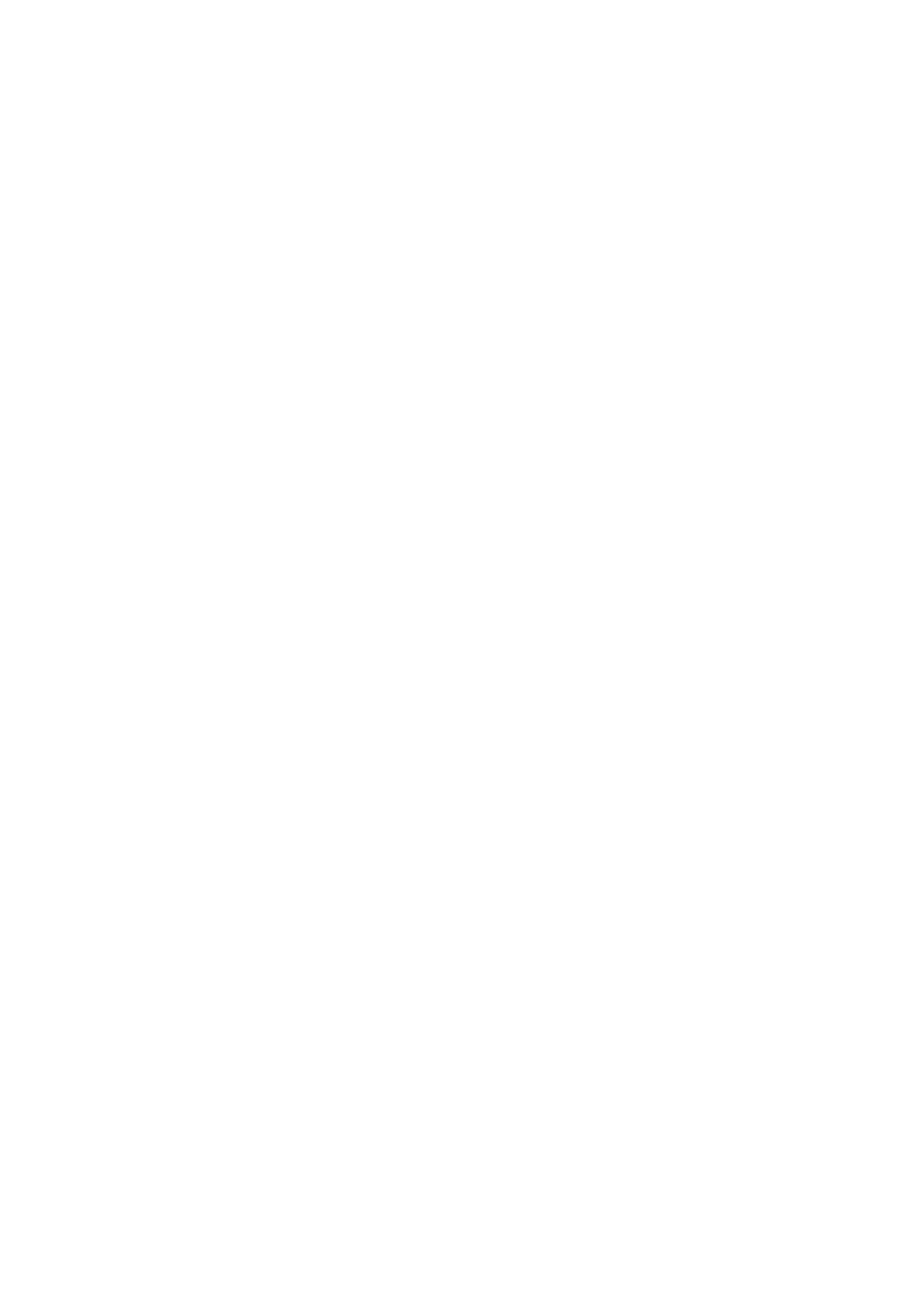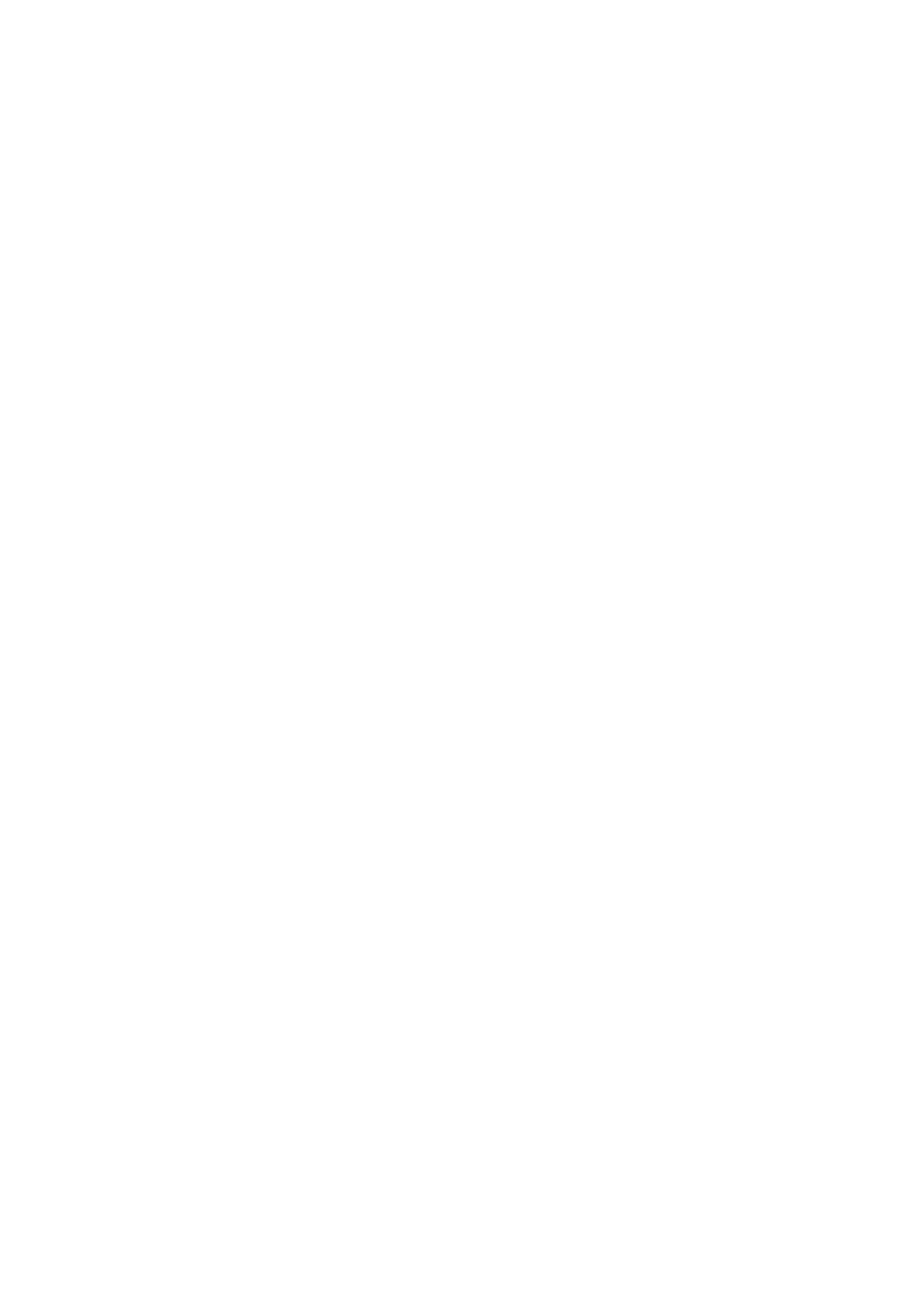
Bild och Ljud
Justera bildkvaliteten
104 Välj ett bildläge
105 Konfigurera avancerade bildinställningar
Ställa in visningsmiljön för externa enheter
106 Spela spel på en optimerad skärm
107 Konfigurera spellägesdetaljer
108 Visa UHD-videor
108 Använda HDMI-svärta
Bildstödsfunktioner
109 Visa en bild-i-bild (BIB)
109 Ändra bildstorlek
110 Ändra bildstorlek automatiskt
110
110 Anpassar bilden till skärmen
110 Justera bildstorleken och/eller bildpositionen.
Konfigurera en Ljudläge och Expertinställningar
111 Välj ett ljudläge
111 Konfigurera avancerade ljudinställningar
Använda ljudstödsfunktionerna
112 Välja högtalare
112 Lyssna på tv:n via Bluetooth-enheter
113 Lyssna på tv:n genom en ljudenhet från Samsung med stöd
för Wi-Fi-funktionen
System och Support
Använda tidfunktioner och timers
114 Ställa in aktuell tid
115 Använda timerfunktionerna
Använda funktionerna Tid för autoskydd och Energispar.
116 Ställa in Tid för autoskydd
116 Minska tv:ns energiförbrukning
Använda Timeshift
Knappar och funktioner som är tillgängliga när ett program
spelas in eller Timeshift används
Använda tv:ns Kanallista
Redigera kanaler
94 Ta bort registrerade kanaler
94 Redigera registrerade kanaler
Skapa en personlig favoritlista
95 Registrera kanaler som favoriter
95 Endast visa och välja kanaler på favoritlistor
Redigera en favoritlista
96 Lägga till kanaler i en favoritlista
96 Ta bort kanaler från en favoritlista
96 Sortera om en favoritlista
96 Döpa om en favoritlista
Stödfunktioner för tv-visning
97 Ändra sändningssignalen
97 Skannar efter tillgängliga kanaler
98 Kontrollera den digitala kanalens signalinformation och
signalstyrka
98 Begränsa tittandet till specifika kanaler
98 Använda Markera kanaler för vuxna
98 Välja alternativ för sändningsljud
99 Använda Programklassificeringslås
99 Konfigurera avancerade sändningsinställningar
99 Läsa digital text
100 Välja sändningens ljudspråk
100 Ställa in sändningssignaler manuellt
101 Fininställa analoga sändningar
101 Överföra en kanallista
101 Aktivera/inaktivera Redigera kanalnr
101 Ta bort CAM-operatörsprofilen
102 Ställa in satellitsystem
102 Ändra text-tv-språk
102 Visa menyn TVkey-gränssnitt
103 Visa meny för gemensamt gränssnitt
4